將狀態格式套用至小器具
將狀態定義套用至小器具
您可以按一下「內容」面板中的「轉譯器和狀態」或「狀態格式」按鈕,來編輯狀態格式並將其套用至小器具。
|
|
當您開啟小器具組態對話方塊時,一些小器具 (「進階格點」) 會列出狀態格式選項。
|
下表列出在 ThingWorx 9.1 及更新版本中可用來將樣式格式套用至主題小器具的內容名稱:
|
小器具
|
屬性名稱
|
可用組態
|
|---|---|---|
|
折線圖
柱狀圖
柏拉圖圖表
|
DataSeriesStyle
|
僅限狀態格式
|
|
值顯示
|
ValueFormat
|
轉譯器和狀態格式
|
|
進階格點
|
RowFormat
|
轉譯器和狀態格式
|
|
清單
清單往復
下拉清單
|
ListFormat
|
轉譯器和狀態格式
|
|
|
您必須先將小器具繫結至資料來源,然後才能將狀態定義套用至「清單」與「清單往復」小器具。
|
下圖顯示「值顯示」小器具的 ValueFormat 內容。欲開啟資料與狀態格式對話方塊,請按一下「轉譯器和狀態」。
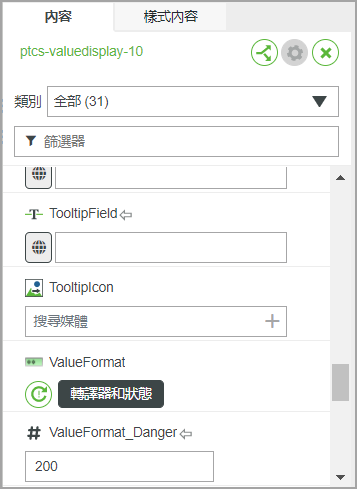
當您開啟狀態格式對話方塊時,會根據小器具類別顯示不同的選項:
針對使用樣式定義的舊有與標準小器具:
• 「無」- 使用在「樣式內容」面板中設定的樣式定義。
• 「固定樣式定義」- 設定小器具在執行時間的固定樣式。此選項會取代在「樣式內容」面板中定義的其他樣式。
• 「以狀態為基礎的樣式定義」- 指定要套用至小器具的狀態定義實體。您可在目前小器具的狀態定義實體中編輯及配置樣式定義。
針對使用樣式主題設定樣式的標準小器具:
• 「無」- 使用混搭樣式主題中的樣式與「樣式內容」面板中的任何取代項。
• 「以狀態為基礎的樣式定義」- 指定要套用至小器具的狀態定義實體。狀態樣式會取代樣式主題與樣式內容。
某些小器具 (例如「值顯示」與「清單」) 會顯示「轉譯器」下拉清單。此下拉清單可讓您指定諸如數值、字串、HTML、XML 等資料類型,以在小器具中顯示。當您選取某一選項時,會根據您的選取項顯示其他格式選項。
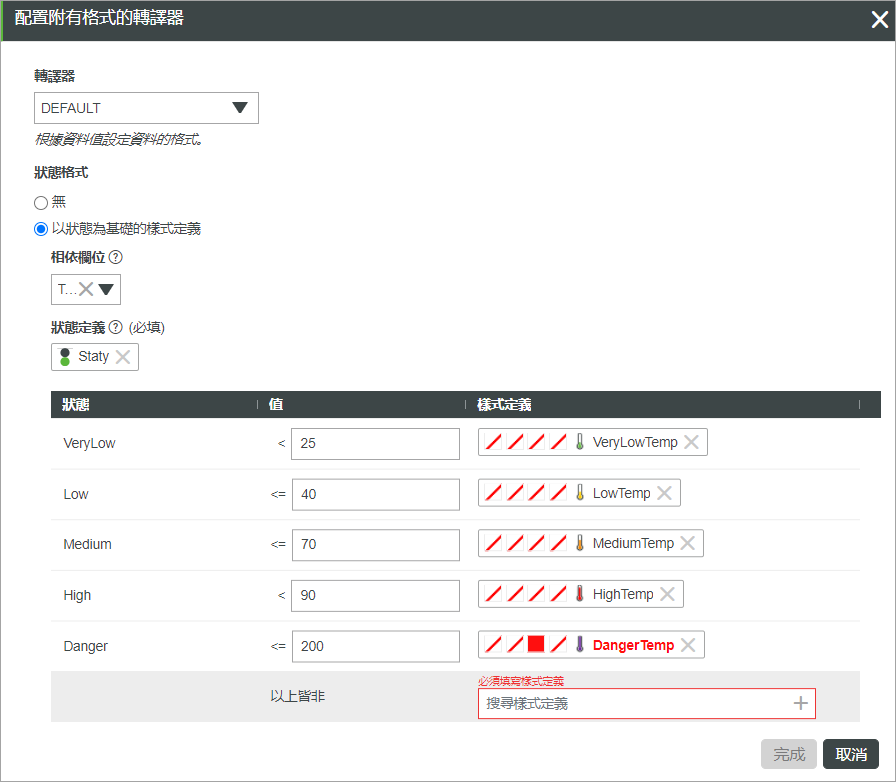
當您選取狀態定義時,其定義的狀態會列在表格中。每個狀態的預設值都會根據狀態定義實體中的值顯示在條件旁邊。在每個狀態定義實體中指定預設狀態為可選;但是,當將狀態定義套用至小器具時,必須選取樣式定義。選取狀態定義時,您必須指定當沒有任何狀態值相符時要使用的樣式定義。
對於大多數小器具而言,「相依欄位」都是必填選項。此欄位可指定在評估狀態格式條件時要使用的資料負載欄。針對某些小器具 (例如主題圖表),相依欄位為選用,您可將此選項保留空白。這可讓您分別根據每個資料序列的值來套用狀態格式,而不必使用特定欄。
欲套用自訂樣式而不建立實體或使用現有實體,請按一下實體選擇器中的「新自訂樣式」。如此會開啟「自訂樣式定義」對話方塊,您可在其中建立自訂樣式定義。
當移除或重設狀態格式時,不會儲存您使用對話方塊建立的自訂樣式定義。 |
欲變更狀態定義實體中不同狀態的預設值,請在「值」欄下鍵入新值。新值會取代目前小器具的預設值。
套用狀態定義之後,每個狀態的內容都會新增至「內容」面板。這些內容的命名模式為:<PropertyName>_<StateName>,其中,狀態名稱是您為每個狀態定義的名稱。每個內容都顯示狀態的目前值。欲取代狀態格式對話方塊中的值,請手動鍵入值,或從服務或其他小器具繫結值。例如,下圖顯示了「值顯示」小器具的可繫結狀態值內容:
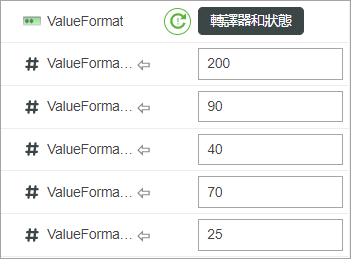
來自已套用狀態定義的每個狀態都列為可繫結內容:您可使用這些內容來取代在狀態格式對話方塊中定義的值。
欲重設狀態值,請先移除狀態定義,然後予以新增,或按一下狀態格式內容旁邊的  。 。 |